

作者: Adela D. Louie, 最新更新: 2020年5月11日
想知道是否有办法让您使用电子邮件从 iPhone 发送短信? 你想知道如何做到这一点吗? 如果是这样,那么这篇文章是给你的,因为我们将向你展示一种方法 如何从 iPhone 发送短信.
如今,使用 iPhone 设备,您实际上可以使用电子邮件将短信发送到另一部手机。 众所周知,这是您发送短信最简单的方式之一。
这种方式可以防止您在 iPhone 上丢失短信。 如果你的短信没有备份,你怎么办 恢复已删除的短信?
但是,并非所有 iPhone 用户都知道他们可以执行此过程。 也许是因为您是 iPhone 世界的新手,或者是其他原因。 这就是为什么在这篇文章中,我们将向您展示 如何从 iPhone 发送短信 最简单的方法。
因此,如果您想更多地了解如何做到这一点,那么您所要做的就是阅读这篇文章直到最后。
多年来专注于软件开发,我们为 Android 用户创建了一个很棒的工具。
这是给你的提示: “下载“ FoneDog iOS数据备份和还原 轻松安全地从 iPhone 传输短信。 如果您想从 iPhone 发送短信,我们在下面收集了一些信息和基本解决方案。
iOS数据备份和还原 单击一下即可将整个iOS设备备份到您的计算机上。 允许预览和还原备份中的任何项目到设备。 将您想要的备份导出到计算机。 恢复期间设备上没有数据丢失。 iPhone Restore不会覆盖您的数据 免费下载 免费下载
第 1 部分:如何通过消息应用程序从 iPhone 发送文本消息第 2 部分:如何从 iPhone 通过电子邮件发送文本消息 – 两个额外提示第 3 部分:从 iPhone 传输文本消息的更快方法第4部分:结论
您从 iPhone 通过电子邮件发送文本消息的一种方法是使用消息应用程序本身。 为了让您了解如何执行此过程,您可以遵循以下简单指南。
另一种通过电子邮件发送短信的简单方法是使用 iPhone 设备的屏幕截图功能。 但是,此过程仅适用于您只想通过电子邮件发送的几条消息。
这个过程非常简单。 您需要做的就是转到您想通过电子邮件发送的对话。 然后,继续在 iPhone 上对要发送的对话的每个部分进行屏幕截图。 然后,这些屏幕截图将作为图像保存在您的 iPhone 设备。 因此,您现在需要的是将此屏幕截图附加到您要转发的电子邮件中,然后点击“发送”按钮将其发送到您想要的电子邮件地址。 很明显就这么简单。
现在,如果您还安装了 Messages 应用程序 Mac,然后您还可以从那里查找消息线程或对话,因为它也将存储在您的消息应用程序中。 从那里,您可以轻松地进行复制和粘贴过程。 但是,在执行此过程时,您将无法获得每条消息的时间戳。 但另一方面,这些消息将标有您收到短信的特定名称。
如果您的目标是将您的短信从 iPhone 传输到另一台设备,或者只是将它们保留以供备份,那么还有另一种方法可以做到这一点。 一个肯定会帮助你的过程 备份您的短信 同时,将它们恢复到另一个智能手机设备。 这个过程包括使用 FoneDog iOS数据备份和还原.
iOS数据备份和还原 单击一下即可将整个iOS设备备份到您的计算机上。 允许预览和还原备份中的任何项目到设备。 将您想要的备份导出到计算机。 恢复期间设备上没有数据丢失。 iPhone Restore不会覆盖您的数据 免费下载 免费下载
FoneDog iOS 数据备份和恢复被称为备份和恢复工具,每个 iPhone 用户在想要将任何数据从 iPhone 传输到计算机或其他 iPhone 设备时都可以依赖它。 这包括他们在 iPhone 设备上的短信。 除了短信之外,您还可以将其他数据发送或传输到其他设备,例如照片、视频、联系人等等。 使用 FoneDog iOS 数据备份和恢复,您将能够在从备份文件恢复之前先预览数据。 这样,您将能够确保获得所需的正确数据。
现在,为了让您了解如何使用 FoneDog iOS 数据备份和恢复,这里是您可以遵循的快速指南。
下载并安装 FoneDog iOS 数据备份和恢复后,您需要做的第一件事是在您的计算机上启动它。 然后,继续使用其 USB 电缆将您的 iPhone 设备插件连接到您的计算机。

然后,在程序的主页面上,继续选择 iOS 数据备份选项。 一旦你点击它,你就可以进入下一页。

然后,在程序的下一页,您现在可以选择备份模式的类型。 在这部分,您可以选择两种备份模式。 一种是标准备份模式,另一种是加密备份。 加密备份模式是您为备份文件输入特定密码的地方。 因此,从这里选择所需的备份模式,然后单击“开始”按钮以继续下一步。

然后在页面上,您将能够看到该程序支持备份的所有数据。 因此,您需要做的就是选择要备份的文件类型。 由于我们正在处理您的短信,因此您只需单击“消息和附件”即可。 之后,继续并单击“下一步”按钮。
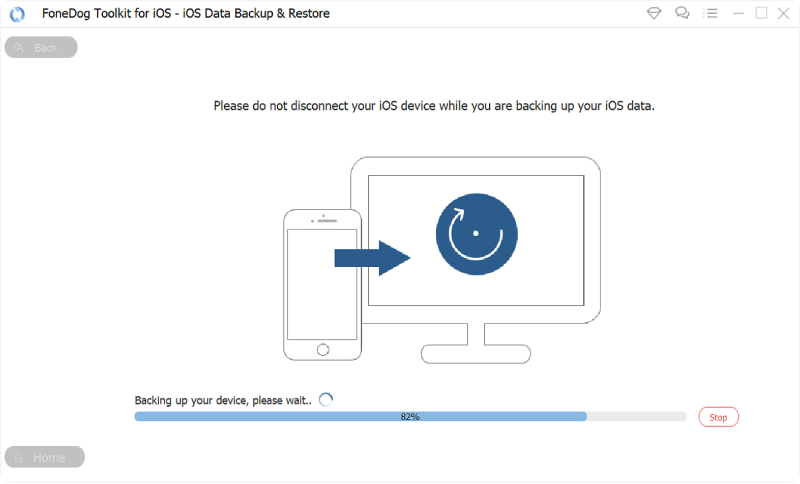
单击下一步按钮后,FoneDog iOS 数据备份和恢复将开始备份您的短信,因此您需要做的就是等待它完成。 一旦该过程完成,您将能够看到您刚刚制作的备份文件的大小。

现在,你有 备份 您的短信,如果您想将它们恢复到另一台设备,这里是您遵循的指南。
继续并在您的计算机上启动该程序,然后使用其 USB 电缆将您的其他设备连接到它。 然后在程序的主页上,继续并从屏幕上的选项中选择 iOS 数据恢复。

然后在下一页,FoneDog iOS 数据备份和恢复将显示您计算机上的备份文件列表。 因此,从该列表中,继续选择您刚刚制作的最新列表。 在这里,您可以根据制作备份文件的时间和日期来确定它。

从列表中选择备份文件后,继续并单击“立即查看”按钮。 FoneDog iOS数据备份和恢复然后将开始扫描您的备份文件,因此您需要做的就是等待它完成。

然后,扫描完成后,您现在可以继续并单击屏幕左侧的消息选项,您备份的所有短信都将显示在屏幕右侧。 在这里,您可以简单地预览短信,然后选择要恢复的短信。 您可以通过在每条短信旁边打勾来选择它们来做到这一点。
选择完您选择的短信后,如果要在计算机上还原它们,您现在可以继续并单击“还原到 PC”选项,或者如果要还原,则可以选择“还原到设备”选项它到另一个设备。 然后等待它完成该过程。 完成后,您将能够看到已将其恢复到的文本消息。
iOS数据备份和还原 单击一下即可将整个iOS设备备份到您的计算机上。 允许预览和还原备份中的任何项目到设备。 将您想要的备份导出到计算机。 恢复期间设备上没有数据丢失。 iPhone Restore不会覆盖您的数据 免费下载 免费下载
这真的很容易 如何从 iPhone 发送短信 设备。 您需要做的就是按照我们上面向您展示的指南进行操作,您将能够在如此短的时间内完成。
但是,如果您的目标是备份短信,那么您可以简单地使用 FoneDog iOS 数据备份和恢复,您将能够以安全、快速和高效的方式进行。
发表评论
评论
热门文章
/
有趣乏味
/
简单困难
谢谢! 这是您的选择:
Excellent
评分: 4.8 / 5 (基于 85 评级)